母盘系统的安装与设置
母盘制作流程(仅供参考)

一、安装前的准备1、设置COMS为确保装好的系统克隆到别的机器不找新硬件,建议安装前将BIOS恢复出厂默认值;系统安装完成后,将不需要的硬件,如软驱或其他设置禁用掉,设置硬盘为第一启动盘。
注意:1)如果是旧网吧,硬盘分区前,一定要确保已正常卸载了还原精灵、还原卡一类的还原软件!如果不能确定,请向客户询问他们所采用的还原方式并按方法确保正常卸载(冰点例外)。
2)某些特殊的保护卡需要用专门的分区工具(或者母盘硬盘低格然后再做)3)分区格式为NTFS。
2、“2007易游网娱平台”需要三个分区(C、D、E三个分区)。
C盘用于装操作系统及常用软件,容量在8G,其他的空间都可以划分到D盘。
具体建议按如下方式划分:硬盘C盘:D盘:E盘:80G 4G(4192M)剩余8G(8192M)160G 4G(4192M)剩余10G(10240M)二、安装操作系统与驱动操作系统的安装对于我们来说是没有太大难度的,同时驱动问题在本文里简单提提注意事项。
具体就是细节的问题,需要注意的地方会在下面详细的讲到。
本系统xp为深度6.5。
1、系统第一次启动的时候会出现自动优化工具。
选择最经典优化模式,然后选取除ADSL上网网络参数优化以外的所有选项。
(具体如图1-1),重启;2、创建用户名为cface 密码为stnt.8048(这个可以随意改,要求与ecofe2里的cface密码相同),并设置为“密码永不过期”和“用户不能更改密码”。
(图1-2、1-3)设置完自动重新启动。
图1-1图1-2图1-3驱动问题:(安装顺序如下)1、主板驱动(VIA的主板,安装VIA四合一补丁,NF1,2,3为一个驱动,4为一个驱动,5为一个驱动,6为一个驱动且Nvida主板驱动只安装SMbus驱动,网络管理包和IDE驱动不能安装)2、网卡驱动3、显卡驱动(N卡和A卡,具体版本对应的显卡型号请参考驱动包,安装完毕对显卡的显示属性和3D设置进行优化,另外如果是ATI9550以下显卡,请安装ATI6.2版驱动或随机驱动)4、声卡驱动(特别是HD的声卡,一定要注意麦克风的设置,要不然会出现无法语音的现象。
做母盘流程
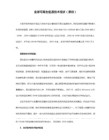
采用Windows 98/2000的窗口风格
取消任务栏的分组相似任务栏按钮功能
禁止隐藏不活动的图标
-----------------注册表优化设置------------------------------
关闭不正常关机导致磁盘扫描
找到下面的键值:HKEY_LOCAL_MACHINE\SYSTEM\CurrentControlSet\Control\Session Manager
启用DMA传输模式
所谓DMA,即直接存储器存储模式,指计算机周边设备(主要指硬盘)可直接与内存交换数据,这样可加快硬盘读写速度,提高速据传输速率。由于某些原因,Windows XP有时会在IDE通道上使用PIO并行输入输;出传输模式,而不是DMA模式。如果有这种情况,用户可以手动把IDE通道改为DMA模式,这样可以减少该设备占用的CPU周期。方法是:右键点击“我的电脑”,选“属性”,点选“硬件”选项卡,单击“设备
关闭远程桌面
右键单击“我的电脑”,选择“属性/远程”,把“远程桌面”里的,“允许用户远程连接到这台计算机”勾去掉。
关闭“自动发送错误报告”功能
我的电脑==>>系统==>>高级,单击“错误报告”按钮,然后选中“禁用错误报告”,下面的“但在发生严重错误时通知我”可以选中。
合理设置虚拟内存
优化大师优化
WIN2000添加删除程序扩展
自动登陆器
频率锁定工具
删除无用输入法
7 游戏安装
游戏平台:联众安装包、QQGAME安装包、边烽安装包、中国游戏在线安装包、中国游戏互动中心、浩方对
战平台 CS反作弊器 网易泡泡2005、UC安装包、ICQ汉化版 大智慧、E话通 MSN简体中文版、雅虎通
教新手做网吧母盘
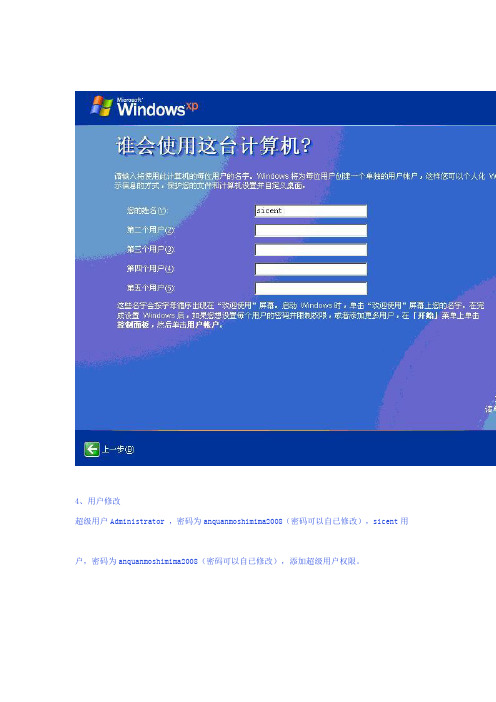
4、用户修改超级用户Administrator ,密码为anquanmoshimima2008(密码可以自已修改),sicent用户,密码为anquanmoshimima2008(密码可以自已修改),添加超级用户权限。
并设置“密码永不过期”和“用户不能更改密码”,设置完后改为sicent用户自动登陆。
注册表(如下):Windows Registry Editor Version 5.00[HKEY_LOCAL_MACHINE\SOFTWARE\Microsoft\Windows NT\CurrentVersion\Winlogon] "DefaultUserName"="sicent""DefaultPassword"="anquanmoshimima2008"(注:这项要新建)"AutoAdminLogon"="1"还可以用文件导入注册表(文件在“d:\tool\系统注册表”目录下)重启计算机,这样才能在sicent用户下正常优化桌面和安装软件。
5、系统优化任务栏属性设置,同时调整一下屏幕分辨率设置为1024*768像素16,便于操作 (如下两图)6、系统补丁打上微软官方全部xp2系统补丁(必打的冲击波、震荡波、狙击波、IE累积等补丁),修补系统漏洞。
7、系统免疫补丁高危险ANI鼠标指针漏洞非官方免疫补丁,最新病毒免疫补丁,机器狗免疫补丁等等,关闭默认共享,增强系统免疫能力。
更换系统安全任务管理器.,防客人上机结束进程破解系统8、五笔输入法86版,将XP输入法指示放在系统托盘补丁,打上智能ABC输入法漏洞补丁,输入法排序。
9、DX安装10、驱动程序安装(1)、安装驱动程序,最好是官方驱动。
● ∙1、主板驱动nVIDIA主板不能安装IDE驱动、自带的音频驱动、及网络管理包。
● ∙2、网卡驱动● ∙3、显卡驱动● ∙4、声卡驱动特别注意HD声卡,一定要注意麦克风,在控制面板里高设置。
母盘制作

(图17) 这里是计算机的局域网工作组。一般默认就可以了。 点击一下步,剩下的,程序会自动安装了。
安装程序安装完成后,会自动重启,然下进入(图18)设置页面 安装程序安装完成后,会自动重启,然下进入(图18)设置页面
(图18) 这里没选项,直接点下一步。
(图19) 这里提示更新系统。先不启用系统更新,安装完成后再用 360安全卫士统一安装系统补丁。 360安全卫士统一安装系统补丁。 选中现在不启用,点下一步。
进桌面后,首先打计算机管理--本地用户和组--用户 进桌面后,首先打计算机管理--本地用户和组--用户 把除了Administrator 把除了Administrator 和Guest的其他用户册 Guest的其他用户册 除掉,禁用Guest用户 除掉,禁用Guest用户 如(图24) 用户这里要对Pubwin 用户这里要对Pubwin 后台策略的用户名、 密码来设置。 设置好后,注销 当前用户,登陆到 Administrator用户或 Administrator用户或 网吧自定义用户进行 操作。 (图24) 首先是安装系统驱动程序。驱动程序的安装,没有特别的要求, 首先是安装系统驱动程序。驱动程序的安装,没有特别的要求, 一般是先安装主板驱动、CPU双核补丁(AMD双核一定要打上,否则 一般是先安装主板驱动、CPU双核补丁(AMD双核一定要打上,否则 会导致鼠标跳帧。) 会导致鼠标跳帧。),然后安装声卡、网卡、显卡驱动。
二、系统的安装
现时网上有很多修改过的系统,安装方法略有区别。这里 就以原版Windows XP Professional SP2 为例。
(一)对硬盘进行分区操作
安装系统,要先对硬盘进行分区。 --分区建议:( --分区建议:(这里以安装网维大师客户端为例进行分区) 160G以下硬盘,建议C 160G以下硬盘,建议C盘7G ,D盘10G, 剩下空间为E盘。 10G, 剩下空间为E 250G以上硬盘,建议C 10G, 250G以上硬盘,建议C盘10G,D盘12G,剩下空间为E盘。 12G,剩下:用来测试硬盘盘片表面有无物理坏道的选项, 如果硬盘没问题则不要选,否则格式化、检测磁盘会耗费大量时间, 除非你觉得磁盘有问题,比如坏道,才选上这个选项。
母盘系统的安装与设置
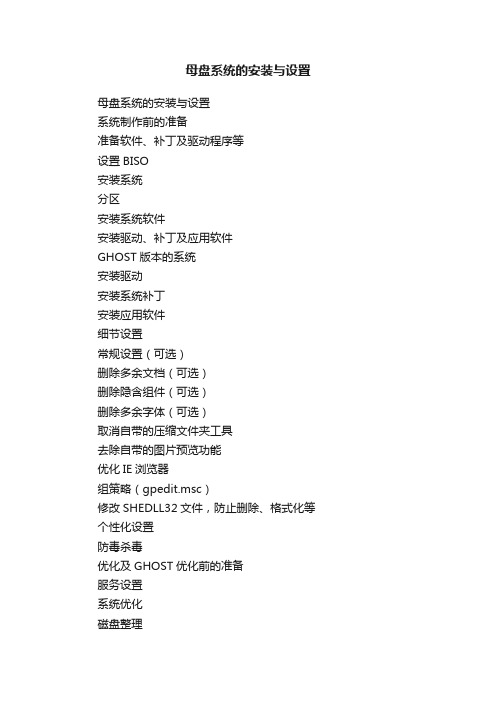
母盘系统的安装与设置母盘系统的安装与设置系统制作前的准备准备软件、补丁及驱动程序等设置BISO安装系统分区安装系统软件安装驱动、补丁及应用软件GHOST版本的系统安装驱动安装系统补丁安装应用软件细节设置常规设置(可选)删除多余文档(可选)删除隐含组件(可选)删除多余字体(可选)取消自带的压缩文件夹工具去除自带的图片预览功能优化IE浏览器组策略(gpedit.msc)修改SHEDLL32文件,防止删除、格式化等个性化设置防毒杀毒优化及GHOST优化前的准备服务设置系统优化磁盘整理GHOST备份母盘测试母盘系统的安装与设置系统制作前的准备1 准备软件、补丁及驱动程序等准备好WINDOWS系统安装盘,可以使用WindowsXP SP2标准版或GHOST系统,例如深度、诺德尔、亮版;准备好制做系统时必须的软件、补丁、驱动程序(尤其是网卡驱动)等。
考虑到系统安全,制作系统时应尽可能避免联网,因此建议在制作前先将所有必须的软件、工具和补丁准备到其它硬盘上,安装补丁时,将该硬盘挂接为从盘。
或者也可刻成光盘备用。
总之,尽量避免在系统制作时上网搜索。
若确须联网,也应首先确定系统安全性,例如是否安装了安全补丁、杀毒软件等。
建议在制作系统的过程中,多做GHOST备份,以便中途出错时恢复系统。
若不希望GHOST 文件占用磁盘空间,可挂接一块从盘,将系统制作过程中的所有备份GHOST全部做到从盘上,以便母盘更好、更合理地分配空间。
2 设置BISO●禁用未安装IDE设备的IDE接口:建议将硬盘安装在第一IDE设备的主盘上,其它IDE设备全部禁用;禁用软驱及软盘控制器;若使用的是串口硬盘,所有IDE接口也都设为禁用;若用光盘安装,则光驱暂时开启,安装完毕不再使用时再禁用;●系统BIOS映射:建议显卡BIOS映射和系统BIOS映射均设为开启;●内存设置:网吧需要稳定的系统,不适合超频,因此将内存工作频率设为BY SPD,由系统决定其工作状态;●启动项:将第一启动设备设为HDD-0(或IDE-0等),其它启动设备全部禁用。
网吧母盘设置案例

网吧母盘设置案例一个好的网吧系统母盘可以为网吧省去很多不必要的麻烦,很多网吧母盘制作教程比不是特别的好,因为他们可能会漏掉一些细节方面的问题,网吧母盘制作的时候一定要注意一些细节问题,因为这样可能一些细节问题会给网吧带来很多的麻烦,除了基本的网吧xp系统的优化以外,下面将在网吧母盘制作过程中应该注意的几大问题。
1、摄像头驱动别忘记安装,把所有驱动安装完毕后装摄像头驱动,当然,你如果是无驱的,就不要装了。
但是有一点想必新手好忘,就是驱动装了以后,最好把四个USB口都插一遍,保证制作出来的母盘每个接口都有驱动。
2、耳麦声音千万别不调。
有的装完声卡驱动后,要把音量控制提高到上面,然后选择下麦克风的调节,记得把静音钩去掉。
很多都忘记这一步,到最后不得挨个改,或者找远程批处理调用之类的东西,虽然没一台台的去改累,但是也挺麻烦的。
3、做母盘养成一个好的安装顺序和做备份的习惯。
首先装什么,然后装什么,自己脑子里应该有个思路。
不要一味的去按照网上的去办。
如果真的记不下来,别嫌麻烦,拿个笔拿张纸,每做一个步骤就记下来,然后做完,对照一下。
再有就是装完母盘系统后做个备份,装完所有驱动后做个备份,接下来开始优化,直到最后作个最终的恢复镜像。
4、所有驱动别随便找个网站下载,最好去官方网站下载,比如NVDIA 的显卡就去官方去下,ATI的可以直接去产品官方网站下载或者去驱动之家。
5、不要擅自改变顾客的使用习惯!每一个网吧都用自己固定的一批忠实的顾客,在做系统前,尽量保留顾客的一些使用上网习惯,尤其是一个系统不出问题一用用半年或者更长时间的。
6、但凡做技术的都知道,网吧换系统是一个苦差事,就算你干了N 年的网吧维护,你也不可能信心十足的说,我的系统保证100%没问题!但凡有自知之明的,谁也不敢开这个口,所以做一次系统要做到近乎完美是不可能的,那怎么样才能做到尽善尽美呢。
我自个有个癖好就是,不轻易换系统,除非是万不得已,出现了很大程度上影响网吧的,必须得换。
系统母盘制作及优化

系统母盘制作及优化一、系统母盘制作母盘制作其本流程:系统流程表第一部份系统安装第二部份安装网吧管理软件和备份全盘磁盘扫描磁盘整理再次删除临时文件和磁盘整理^^文件和清空历史记录建议临时文件夹改到别的磁盘分区,因为这些文件流动量大比较分散,微软弄这个东西主要是为了再次访问时,速度快一点.最后备份全盘到另一个硬盘做成GHO镜像.具体安装过程。
网吧追求稳定性能安全。
一、硬盘分区:二、操作系统:三、驱动的安装:安装顺序:主板驱动—显卡驱动—声卡驱动—网卡驱动—USB2.0驱动—DX9.0C—鼠标驱动(先内后外的原则,但也不是绝对的),安装后在“设备管理器”查看是否已完全完装正确,没有出行“?”号的驱动和“!”号的设备;四、软件及相关补丁:在安装其它游戏和软件之前导出注册表原始备份(以防出错)安装相关系统补丁和打上病毒补丁、安装装机必备软件;六、系统常规综合设置:添加万像客户端的网络“IPX/SPX/NeBIOS"协议(重中之重)①使用经典卓面主题、显示效果设为清晰、颜色质量设成32位、1024X768、刷新率85HZ、墙纸做上网吧的广告;② 锁定任务栏、去掉分组相似任务栏功能、显示快速启动、不隐藏不活动的图标、开始菜单设为经典、不列出我最近的文档、开始菜单不列出控制面板;③ IE使用空白的主页、去掉阻止弹出窗口显示信息栏、去掉自动完成表单上的用户名和密码功能;IE标题栏上做上网吧的广告;④ 更改安全中心通知我的方式警报三项的勾去掉、不使用体眠、输入法切换顺序设成先ABC智能后到五笔和其它、声音和音频设备将“音量控制”设成最高、麦克风设成最高、麦克风的静音去掉;⑤ 文件夹选项使用Windows传统风格、不稳藏已知的文件扩展名;⑥ 禁用错误报告、启动和故障恢复时间设为0、系统失败只选重新启动、发送警报和写入日志出掉前面的勾、禁用系统还原、禁用自动更新、禁用远程协助、禁用来宾帐号;防火墙关闭;七。
打开辅助功能选项,把粘滞键,筛选键,切换键的使用快捷键去掉.美丽新世界会经常按键盘Shift,按5次Shift会激活粘滞键,就会跳出游戏到桌面,所以要把这些快捷键给取消.八、禁止Messenger随系统一起启动运行,在选项\首选项\去掉“在Windows启动时运行Windows Messenger"和“允许Winsoqa Messenger 在后台运行”前面的勾;九。
系统母盘制作说明

一.系统制作前的准备:1.系统盘,驱动盘,光驱,一些必须的应用软件及补丁。
或者使用从网上下载的GHOST系统,比如深度诺德尔亮版(我不怎么推荐使用番茄的系统,因为感觉他的系统主要是针对家庭用户制作的)如果你想更好的学习系统制作的话,我建议你用原版的WINDOWS 系统安装盘(比如上海政府版等等),这样你才可以学到更多的东西。
我习惯把驱动跟一些做系统必须用到的软件搜集齐放在移动硬盘上,如果你没有的话,也可以把驱动跟做系统必须用到的软件先搜集好,准备在其他的硬盘上,驱动我觉得网卡驱动是必须准备好的。
其他的就算没有的话,都好办,有了网络,你还怕什么呢。
2.BISO设置:1、禁用没有安装IDE设备的IDE接口.硬盘最好安装在第一IDE设备的主盘,而其他IDE设备全部禁用.把软驱禁用并把软盘控制器也禁用!现在估计很多网吧都用的是串口硬盘把,那么把所有的IDE接口都禁用。
(如果用光驱安装,则暂时开启,安装完毕不使用光驱再禁用)2、系统BIOS映射:显卡BIOS映射和系统BIOS映射最好都设为开启.3、内存设置:内存工作频率设为BY SPD由系统自己决定它的工作状态,网吧系统要的是稳定,而网吧系统的性能并不是靠超频弄出来的!4、启动项:第一启动设备设为HDD-0(这个不尽相同,有的也许是IDE-0等),其他启动设备全部禁用.如果用光驱安装的话,则要先调整为CD-ROM,系统安装完后再调回来。
5、开机自检选项:[Halt on]设置为"No errors".二.装系统①.分区.不管用光驱安装或者是用GHOST安装,都建议先用Partition Magic(不要用DM或diskman)进行分区格式化,ntfs格式,如果有给虚拟内存跟备份文件单独作一个分区的话,建议那个分区使用FAT32格式。
我是分的三个区,以80G硬盘为例:C系统盘,4-6个G,NTFS。
D本地游戏盘,35G;FAT32。
E 网络游戏盘→5G,NTFS。
- 1、下载文档前请自行甄别文档内容的完整性,平台不提供额外的编辑、内容补充、找答案等附加服务。
- 2、"仅部分预览"的文档,不可在线预览部分如存在完整性等问题,可反馈申请退款(可完整预览的文档不适用该条件!)。
- 3、如文档侵犯您的权益,请联系客服反馈,我们会尽快为您处理(人工客服工作时间:9:00-18:30)。
母盘系统的安装与设置系统制作前的准备准备软件、补丁及驱动程序等设置BISO安装系统分区安装系统软件安装驱动、补丁及应用软件GHOST版本的系统安装驱动安装系统补丁安装应用软件细节设置常规设置(可选)删除多余文档(可选)删除隐含组件(可选)删除多余字体(可选)取消自带的压缩文件夹工具去除自带的图片预览功能优化IE浏览器组策略(gpedit.msc)修改SHEDLL32文件,防止删除、格式化等个性化设置防毒杀毒优化及GHOST优化前的准备服务设置系统优化磁盘整理GHOST备份母盘测试母盘系统的安装与设置系统制作前的准备1 准备软件、补丁及驱动程序等准备好WINDOWS系统安装盘,可以使用WindowsXP SP2标准版或GHOST系统,例如深度、诺德尔、亮版;准备好制做系统时必须的软件、补丁、驱动程序(尤其是网卡驱动)等。
考虑到系统安全,制作系统时应尽可能避免联网,因此建议在制作前先将所有必须的软件、工具和补丁准备到其它硬盘上,安装补丁时,将该硬盘挂接为从盘。
或者也可刻成光盘备用。
总之,尽量避免在系统制作时上网搜索。
若确须联网,也应首先确定系统安全性,例如是否安装了安全补丁、杀毒软件等。
建议在制作系统的过程中,多做GHOST备份,以便中途出错时恢复系统。
若不希望GHOST 文件占用磁盘空间,可挂接一块从盘,将系统制作过程中的所有备份GHOST全部做到从盘上,以便母盘更好、更合理地分配空间。
2 设置BISO●禁用未安装IDE设备的IDE接口:建议将硬盘安装在第一IDE设备的主盘上,其它IDE设备全部禁用;禁用软驱及软盘控制器;若使用的是串口硬盘,所有IDE接口也都设为禁用;若用光盘安装,则光驱暂时开启,安装完毕不再使用时再禁用;●系统BIOS映射:建议显卡BIOS映射和系统BIOS映射均设为开启;●内存设置:网吧需要稳定的系统,不适合超频,因此将内存工作频率设为BY SPD,由系统决定其工作状态;●启动项:将第一启动设备设为HDD-0(或IDE-0等),其它启动设备全部禁用。
若使用光盘安装,则先调整为CD-ROM,系统安装完后再调回;●开机自检选项:将Halt on设为No errors。
3 安装系统3.1 分区无论是使用系统安装光盘还是GHOST安装,都应先使用分区工具对磁盘进行分区格式化。
分区一般可设为NTFS格式。
下面以80G硬盘为例,提供一种分区方案以作参考:●C:作为系统盘,5G-8G,NTFS格式;●D:作为游戏盘,50G-55G,NTFS格式;●E:存放工具软件、备份文件,其余空间,NTFS格式。
3.2 安装系统软件略。
4 安装驱动、补丁及应用软件4.1 GHOST版本的系统GHOST完毕,进入系统后首先应修改电源模式。
若对电源选择不熟悉,可使用电源修改软件推荐的电源模式,或者也可打开相同配置的电脑的“系统属性”→“硬件”→“设备管理器”→“计算机”,查看里面的电源类型,然后再在电源修改软件上选择相应的电源模式。
4.2 安装驱动驱动就如同操作系统的灵魂,应尽可能避免使用万能驱动。
建议安装驱动前,先安装解压软件,例如Winrar。
然后可按以下顺序安装:1、主板驱动2、显卡驱动3、声卡驱动4、网卡驱动5、USB2.0驱动6、摄像驱动(建议用摄像头对所有USB口都插拔一次,USB鼠标亦同)7、DX9.0C8、NET Framework 2.0(某些游戏可能需要,建议安装)4.2.1 显卡驱动显卡驱动非常重要。
有时显卡自带的驱动光盘中的驱动程序并非最佳选择,也不一定要安装最新版本。
选择一款稳定、快速的驱动所应遵循的守则为:●通过微软WHQL认证的;●产品发布一段时间后才出现的;●产品在市场上消失之前推出的。
4.2.2 声卡驱动安装完声卡驱动后,可从控制面板中调出声音图标,放入任务栏。
然后选择任务栏音量图标,打开音量控制,调整出麦克风(microphone),取消静音选项,仅留下音量(volume)、声道(wave)、麦克风(microphone)3项的勾选,其它全部去除。
4.2.3 关闭不用的设备Windows XP系统总是尽可能为电脑上的所有设备安装驱动程序并进行管理,这不仅会减慢系统启动速度,也造成了系统资源的大量占用。
对这一问题,可在设备管理器中,停用Pcmcia卡、调制解调器、红外线设备、打印机端口(lpt1)或者串口(com1)等不常用的设备。
具体方法是,双击要停用的设备,在其属性对话框中的“常规”选项卡中选择“不要使用这个设备(停用)”,然后重新启动设置。
当需要使用这些设备时,再重新启用。
4.2.4 安装MAX DOS驱动安装完毕后,安装MAX DOS,然后制作一个备份GHOST。
4.3安装系统补丁打好微软关键性补丁,例如冲击波、震荡波、阻击波、魔波、威金病毒补丁、ARP补丁,以及IE累积更新补丁,还可选装IE繁体补丁、XP运行脚本程序VBS补丁(若系统中需应用大量VBS)等。
补丁程序可直接从微软获取,也可在网上寻找微软补丁集合。
安装完毕,重新启动系统,然后删除Windows目录下所有以“$”开头的隐藏文件,再做一次GHOST备份。
4.4 安装应用软件安装软件时,注意不要装上附带的流氓软件,Realplayer、千千静听、联众世界、QQ 等均捆绑有流氓软件。
无用软件尽可能不安装。
4.4.1 Microsoft Office类办公学习软件根据自己的需要选择安装。
4.4.2 PDF阅读器可使用超星阅览器。
4.4.3 播放软件Ffshow、Divx、Media Player、Realplayer、千千静听、暴风影音、FlashPlay 9.0或Winamp等均可。
尽可能使用最新版本。
1、暴风影音和千千静听可先用暴风影音关联所有音频及视频文件,再用千千静听关联除M P4文件外的全部音频格式文件。
在千千静听的“歌词搜索”设置项里选中“有多个可选地址自动选择最佳”,可将所有的音乐资源做成播放列表。
2、Windows Media Player打开“工具”→“选项”→“性能”,设置连接速度为LAN 10mpbs 或更高。
若Media Player11无法安装,可尝试直接执行Media Player11安装文件夹里的wmfdist11.exe及wmp11.exe。
3、RealPlayer打上屏蔽弹出广告的补丁,然后进行如下修改:●常规项:在启动显示上,选择“仅限于播放器(无媒体浏览器)”;去除“允许在文件夹菜单中显示历史记录列表”前的勾选;●手动配置连接设置:⏹RTSP设置:尝试将所有内容改为使用TCP(T)及3000毫秒,其它全部去除;⏹PNA设置:同上。
4.4.4 输入法打开“控制面板”→“区域和语言选项”→“语言”,保留简体中文、美式键盘、全拼、王码五笔、智能ABC输入法(若是5.0版,可升级到5.22版本,不建议升级到5.23,否则在运行WOW等某些游戏时,会无法看到待选字母),可选装“紫光拼音输入法”等。
其它设置还包括:●更改键设置:控制面板→区域和语言选项→语言→详细信息→键设置→更改键顺序,选择CTRL+ALT切换输入语言;●关闭语言栏:控制面板→区域和语言选项→语言→详细信息→语言栏;●关闭高级文字服务:控制面板→区域和语言选项→语言→详细信息→高级;●输入法补丁:Windows XP系统,应打上XP输入法补丁。
5 细节设置除非对系统已经非常了解,除了一些必要的设置外,一般不建议对系统多作精简。
设置前,尤其是在没有完全把握时,应先做GHOST备份以备恢复之用。
设置顺序没有一定之规,还可使用一些辅助工具,例如nLite。
5.1 常规设置(可选)●去除屏幕保护程序;●将电源设置中的关闭监视器设为无,关闭休眠功能;●屏幕刷新率设为75;●关闭显卡的垂直同步,去除显卡鼠标右键菜单;●去除60天运行桌面清理选项;●关闭驱动程序签名;●关闭系统默认共享;●进入“我的电脑”→“属性”→“高级”→“性能/设置”,选择“调整为最佳性能”;若要使用壁纸,则选“自定义”,并选中“在桌面为图标标签使用阴影”;●进入“我的电脑”→“属性”→“高级”→“启动与故障恢复/设置”,去除“显示操作系统列表的时间”的勾选,去除“系统失败”下的各项勾选,将“写入调试信息”设为无;●进入“我的电脑”→“属性”→“高级”→“错误报告”,禁用错误汇报;●进入“我的电脑”→“属性”→“自动更新”,关闭自动更新功能;●进入“我的电脑”→“属性”→“远程”,去除远程桌面中“允许用户远程连接到这台计算机”前的勾选,关闭远程桌面;●打开任意文件夹,进入“工具”→“文件夹选项”→“常规”,选择“使用Windows传统风格查看”;●打开任意文件夹,进入“工具”→“文件夹选项”→“查看”,在高级设置中,选择“不缓存缩略图”、“鼠标指向文件夹或桌面项时显示”;●虚拟内存建议设置在非系统分区内。
设置前先整理该分区的磁盘碎片,以确保虚拟内存的连续性。
虚拟内存应设为物理内存的2至3倍。
5.2 删除多余文档(可选)●帮助文件:在C:\Windows\Help目录下;●驱动备份:C:Windows\drivercache\i386目录下的Driver.cab文件;●系统文件备份:一般用户不常用,可利用命令sfc.exe /purgecache删除;●备用dll文件:在C:Windows\system32\dllcache目录下。
5.3 删除隐含组件(可选)Windows XP在正常安装后,会自动安装许多组件,其中有许多并不常用,却会占用大量系统空间,降低系统性能。
可使用以下方法删除不用的组件:用记事本打开C:\Windows\Inf目录下的Sysoc.inf文件。
打开“查找/替换”功能,在查找框中输入“,hide”(英文逗号必须紧跟hide),“替换为”框设为空,选择“全部替换”,然后确定。
这样所有的“,hide”即会被去除。
完成后存盘退出,再进入“开始”→“设置”→“控制面板”→“添加或删除程序”,即可看到许多平时见不到的组件,选择不需要的程序,删除即可。
5.4 删除多余字体(可选)在C:Windows\font目录下,可选择删除一些不常用的字体。
5.5 取消自带的压缩文件夹工具进入“开始”→“运行”,在输入框中键入“regsvr32 /u zipfldr.dll”,然后回车即可。
5.6 去除自带的图片预览功能进入“开始”→“运行”,在输入框中键入“Regsvr32 /u Thumbvw.dll”,然后回车即可。
5.7 优化IE浏览器打开IE浏览器,进入“工具”→“Internet设置”:●常规页:清除COOKIES,删除文件,清除历史纪录,移动IE缓存设置大小;●内容:进入“自动完成”页,清除表单,清除密码,去除“web地址”、“表单”、“表单上的用户与密码”前勾选;●连接:去除“检查Internet Explorer是否为默认浏览器”的勾选;●高级:点击“还原默认设置”按钮,然后去除“自动检查Internet Explorer更新”。
